 A minap az egyik ismerősömnek segítettem. A problémája az volt, hogy vásárolt egy Huawei 3G (vagy inkább 4G) wifi routert-t (R206) és csak a padláson volt neki minimum 3G térerő. Ezért vásárolt hozzá usb hosszabbító kábelt azt hiszem 4,5 méterest (talán 5 m a max ami még használható erősítés nélkül) és azzal kötötte a géphez, de persze a plafont át kellett fúrni, hogy az usb kábelt át tudja dugni rajta. De egyébként ez a kábel hosszúsága miatt nem egy jó megoldás, mert a néha érzékeli a modemet a gép néha meg nem.
A minap az egyik ismerősömnek segítettem. A problémája az volt, hogy vásárolt egy Huawei 3G (vagy inkább 4G) wifi routert-t (R206) és csak a padláson volt neki minimum 3G térerő. Ezért vásárolt hozzá usb hosszabbító kábelt azt hiszem 4,5 méterest (talán 5 m a max ami még használható erősítés nélkül) és azzal kötötte a géphez, de persze a plafont át kellett fúrni, hogy az usb kábelt át tudja dugni rajta. De egyébként ez a kábel hosszúsága miatt nem egy jó megoldás, mert a néha érzékeli a modemet a gép néha meg nem.
 A lényeg, hogy áramszünet idején vagy ha sokáig nem volt a számítógépe bekapcsolva (mivel usb-ről kapta az áramot is), akkor lemerült a wifi router akkuja és mindig fel kellett szaladnia a padlásra, hogy újra indítsa. Javasoltam neki, vegyen egy külső speciálisan a 3G, 4G modemhez való antennát és azt tegye a padlásra, a géphez meg csatlakoztasson egy olyan modemet, aminek van külső antenna bemenete.
A lényeg, hogy áramszünet idején vagy ha sokáig nem volt a számítógépe bekapcsolva (mivel usb-ről kapta az áramot is), akkor lemerült a wifi router akkuja és mindig fel kellett szaladnia a padlásra, hogy újra indítsa. Javasoltam neki, vegyen egy külső speciálisan a 3G, 4G modemhez való antennát és azt tegye a padlásra, a géphez meg csatlakoztasson egy olyan modemet, aminek van külső antenna bemenete.
Javasoltam neki a Haffner külső antennát usb modemhez. Meg is vette a legerősebbet belőle a Haffner 13dbi változatot, aminek mágneses a talpa. A gond, akkor kezdődött, amikor kiderült, hogy a Huawei 3G usb modem, ami volt neki az külföldről származott és nem volt független.
 Kérdeztem pár helyen ki tudják-e ezt a Huawei usb modemet függetleníteni, de csak online megoldásokat találtam 10$ körüli áron. Ez végül is elég baráti ár. Viszont arra gondoltam szétnézek a nagyvilágban talán én is meg tudom csinálni az ismerősömnek, hogy ne kerüljön neki pénzbe. Nos nem kevés időmbe telt, de megtaláltam a működő megoldást, amit örömmel megosztok veled, így neked sem kerül majd semmibe!
Kérdeztem pár helyen ki tudják-e ezt a Huawei usb modemet függetleníteni, de csak online megoldásokat találtam 10$ körüli áron. Ez végül is elég baráti ár. Viszont arra gondoltam szétnézek a nagyvilágban talán én is meg tudom csinálni az ismerősömnek, hogy ne kerüljön neki pénzbe. Nos nem kevés időmbe telt, de megtaláltam a működő megoldást, amit örömmel megosztok veled, így neked sem kerül majd semmibe!
Íme a folyamat lépésről-lépésre:
1) Szükséged lesz a modemed IMEI számára. Ezt a modemen vagy az aksija alatta valahol megtalálod, azt hiszem 16 jegyű számsor.
2) A Huawei modemekhez 2 féle algoritmusú kód van forgalomban. Először is meg kell határoznod, hogy a RÉGI vagy az ÚJ algoritmus kód szükséges-e. Ezt nagyon egyszerűen ki lehet deríteni. Itt tudod ellenőrizni a kód algoritmust. Az "IMEI number" után gépeld be az IMEI számot, a "Model number" után a model számod pl. E367 stb. Ha megvan kattints a "Submit IMEI" gombra és ki fogja jelezni, hogy "OLD" vagyis a régi vagy "NEW" vagyis az új algoritmus kód kell hozzá.
3) Ha új kód kell hozzá, akkor itt tudod ingyen lekérni hozzá a függetlenítő kódot. Ehhez csak kövesd az egyszerű utasításokat és az ingyenességért cserébe csupán be kell kedvelned az oldalt google+ vagy facebook-al.
4) Ha a régi kód kell hozzá, ahhoz itt tudod lekérni ingyen a függetlenítő kódot. Csak gépeld be az IMEI számot és megkapod a függetlenítő kódodat.
Megjegyzés: ha a támogatott modellek között a modemed típusát a lap alján nem látod, az sem gond, csak folytasd tovább!
5) Kapni fogsz 2 kódot. Az egyik az "Unlock code" a másik a "Flash code". Neked az első kell. Jegyezd fel azért jól mind a kettőt pontosan.
6) Először a modemet helyezd be a gépbe és el fog indulni a gyári telepítő program (vodafone, t-mobil, telenor stb.) Ezt ha még nem tetted telepítsd fel.
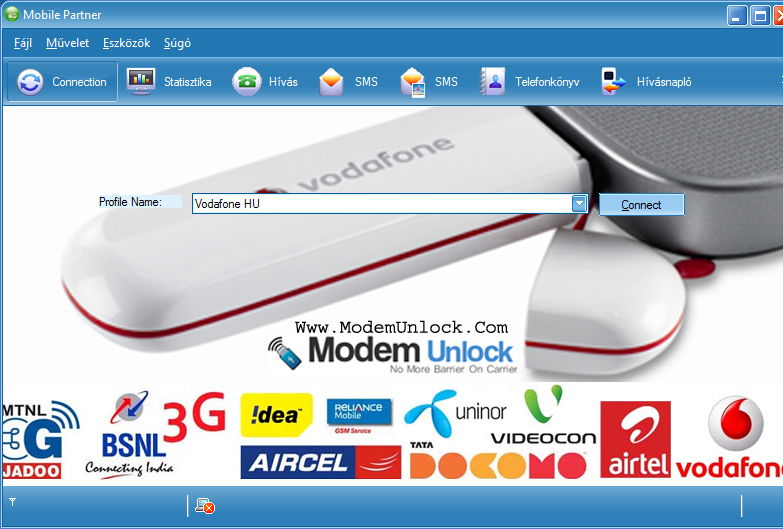 7) Ez után le kell töltened egy másik, speciálisan a Huawei modemekhez kifejlesztett programot a Mobile Partner-t. Ha nem akarsz vacakolni és nincs sok időd, akkor töltsd le a 21-es verziót innen, majd a cikk alján kattints a kék linkre a "download"-ra. Ha esetleg Mac, Linux vagy újabb Windows operációs rendszereket használsz és van időd kikeresni az újabbakat is, akkor nézd meg ezt az oldalt és töltsd le a számodra jó verziót.
7) Ez után le kell töltened egy másik, speciálisan a Huawei modemekhez kifejlesztett programot a Mobile Partner-t. Ha nem akarsz vacakolni és nincs sok időd, akkor töltsd le a 21-es verziót innen, majd a cikk alján kattints a kék linkre a "download"-ra. Ha esetleg Mac, Linux vagy újabb Windows operációs rendszereket használsz és van időd kikeresni az újabbakat is, akkor nézd meg ezt az oldalt és töltsd le a számodra jó verziót.
8) Telepítsd fel a Mobile Partner programot, de azért előtte nem árt átnézni vírus ellenőrzővel, bár én nem találtam vírust a letöltött fájlokon. A telepítés előtt helyezd be a modemed, ugyanis a rajta lévő gyári programot letörli és a helyére fog feltelepülni. A sikeres telepítés után válasz ki a Magyar nyelvet (Tools-Language-Magyar).
9) Most zárd be a programokat, az összeset, húzd ki a modemet és cseréld ki a modemben lévő SIM kártyát arra a SIM kártyára, amivel nem működik. Helyezd vissza a gépbe a modemet. Indítsd el a Mobile Partner programot. Ha a PIN kód kérés nem volt előzőleg letiltva, akkor kérni fogja először a 4 jegyű SIM PIN kódját, ezt add meg.
10) Most pedig ha jól adtad meg (de vigyázz mert csak 3 lehetőséged van), utána kérni fogja a függetlenítő kódot (Unlock code). Ezt ugye már fentebb megkaptad. Az üres részbe gépeld be (16 jegyű kód ha jól emlékszem), de ennek a helyes megadására is csak 10 lehetőséged van, utána végleg letilt. Ha elfogadta, akkor egyszerűen csak tovább enged. Nekem azonnal elfogadta.
11) SZUPER! Már csak az van hátra, hogy beállítsd a Mobile Partner programba a SIM kártyád szolgáltatójának megfelelő profilt a csatlakozáshoz. Nyisd meg a programot. Menj az Eszközök-Beállítások-Profilkezelés menükre. Kattints az ÚJ gombra, adj meg egy profil nevet pl. Telenor HU, az APN résznél válaszd a statikust és alá gépeld be az APN-t. Ez valami ilyesmi: internet.vodefone.net, de általában más ha feltöltőkártyás és más ha előfizetésese a SIM kártyád. A szolgáltatód weboldalán biztosan megtalálod ezt. A hozzáférési számnál ezt add meg: *99# és a további mezőket hagyd üresen, ha csak a szolgáltatód másként nem adja meg.
12) Kattints a mentésre, majd a beállítás alapértelmezett gombokra, majd az OK gombra. Ez után lehet, hogy újra kell indítanod a programot, de lehet még a számítógépedet is és ha mindent jól csináltál, akkor már látnia kellene a hálózatodat a bal alsó sarokban a Mobile Partner programban, hogy pl HSPA Vodafone HU stb. és a jelerősség.
13) Válaszd ki a profilod nevét a főoldalon, majd Connect és pár mp után csatlakoznia kell és mehet a móka, ha van elég jelszinted :)
Nem próbáltam, de szerintem a fentiek mintájára más modemeket is (ami nem Huawei) ki tudsz véglegesen és ingyen függetleníteni, bár ha nem tudod pontosan mit csinálsz, inkább hagyd és vásárolj egy kódot hozzá olcsón itt vagy kérj tőlük segítséget. Nagyon barátságosak és örömmel segítenek neked.
Sok sikert!!
Utolsó kommentek